Возможно не все в курсе, но в Windows 8.1 существует сразу несколько способов сделать снимок экрана или его отдельной области только средствами системы, без использования сторонних программ. Если сразу вам удалось вспомнить только о старой-доброй кнопке Print Screen, ознакомьтесь с этой небольшой статьей, ориентированной в первую очередь на начинающих пользователей.
1. В Windows 8 процесс создания графического файла со снимком всего экрана был упрощён, теперь достаточно нажать сочетание клавиш Win+Print Screen и скриншот в виде графического файла будет автоматически сохранён в папке Изображения → Снимки экрана . Если вы пользуетесь планшетом, то для создания снимка экрана, нажмите кнопку Windows+кнопку уменьшения громкости.
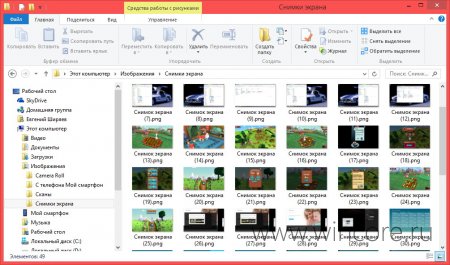
2. С приходом обновления Windows 8.1 в системе появилась возможность поделиться скриншотом любого приложения, установленного из Магазина Windows, при помощи одноимённой функции "Поделиться", встроенной непосредственно в интерфейс системы. Если приложение не поддерживает никаких других вариантов общего доступа, функция снятия скриншота "Снимок экрана" отображается по-умолчанию, в других случаях она доступна в выпадающем списке действий в верхней части панели.
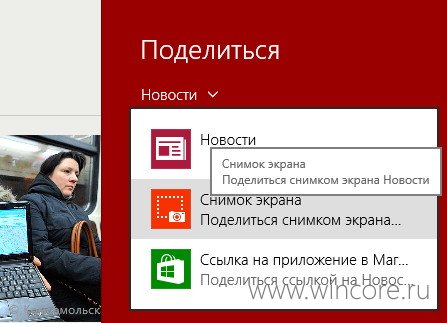
Снимок можно сохранить или переслать по электронной почте, просто отправив в соответствующее приложение.
3. Сделать снимок всего экрана естественно можно и старым добрым способом - нажатием, поддерживаемой Windows с давних времён, кнопки Print Screen на клавиатуре. После нажатия на кнопку изображение будет скопировано в буфер обмена, для сохранения его в файл можно воспользоваться любым графическим редактором, к примеру Paint, создав новый рисунок и вставив в него содержимое буфера обмена.
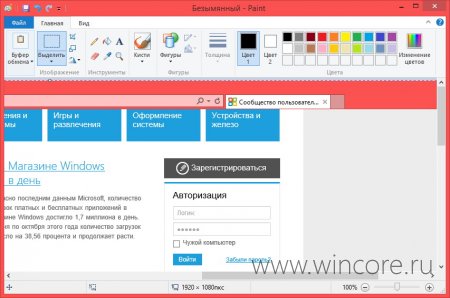
4. Создать скриншот только активного окна, а не всего экрана, можно с помощью сочетания клавиш Alt+Print Screen. Для сохранения полученного изображения используем тот же порядок действий, разумеется вместо графического редактора, изображение можно вставить напрямую нужную программу, текстовый процессор Word например.
5. Наконец, для создания скриншота выделенной области, всего экрана целиком или активного окна можно воспользоваться более функциональной системной утилитой "Ножницы", которая поставляется в комплекте с операционной системой ещё со времён Windows Vista и также доступна в Windows 8.1.
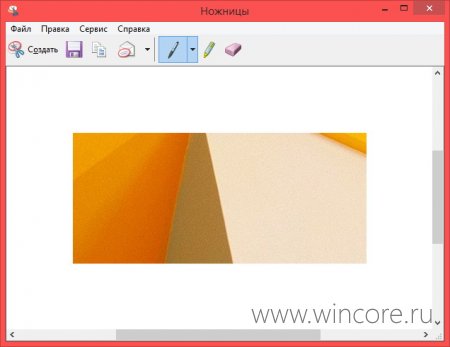
Кроме своей прямой функции "Ножницы" позволяют ещё и оставлять на скриншотах отметки и замечания, отправлять изображения по электронной почте, сохранять в файл формата HTML. При этом в буфер обмена утилита копирует скриншоты автоматически.
